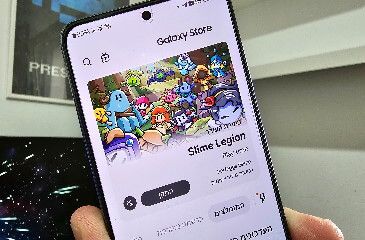כיצד למחוק תמונות, סרטונים ושאר קבצים מיותרים בוואטסאפ באמצעות הכלי לניהול שטח האחסון
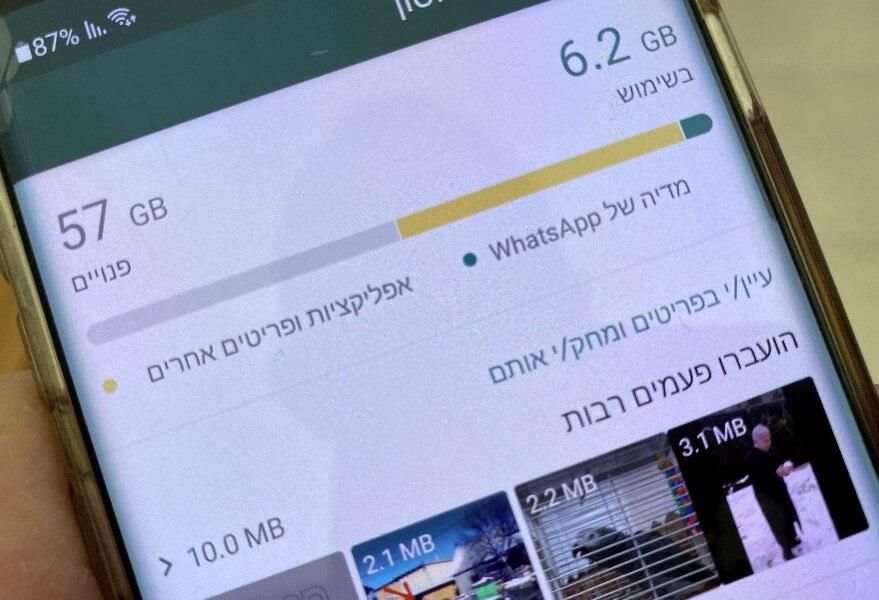
התמונות, הסרטונים, המסמכים ושאר הקבצים שאנחנו מקבלים בוואטסאפ (Whatsapp) מידי יום תופסים מקום רב בזיכרון האחסון של מכשיר האנדרואיד או האייפון שלנו ולפעמים גורמים לנו להיתקע בלי מקום פנוי לקבצים חדשים.
וואטסאפ הבינה עד כמה הבעיה הזו חמורה וכדי לעזור למשתמשים שלה לפתור אותה היא הוסיפה לאפליקציה כלי שבאמצעותו הם יוכלו לפנות שטח אחסון ולנהל את הזיכרון בצורה חכמה יותר.
באמצעות הכלי לניהול אחסון המובנה באפליקציה ניתן לראות כמה מקום תופסים הקבצים השונים שהתקבלו בוואטסאפ בזיכרון המכשיר, לאתר בקלות קבצים הגדולים מ- 5 מגה-בייט ולמחוק אותם, ולקבל רשימה של הצ'אטים (גם קבוצות וגם צ'אטים פרטיים) שבהם התקבלו קבצים שתופסים נפח רב.
איך מוחקים קבצים בוואטסאפ ומפנים מקום בזיכרון האחסון של מכשיר האנדרואיד
אם יש ברשותכם מכשיר המריץ את מערכת ההפעלה מבית גוגל ואתם מעוניינים לפנות קצת שטח בזיכרון האחסון שלכם, עקבו אחר השלבים הבאים:
1. בחלון הראשי באפליקציית וואטסאפ, לחצו על שלוש הנקודות המופיעות בחלק העליון של החלון --> לאחר מכן, לחצו על 'הגדרות'.
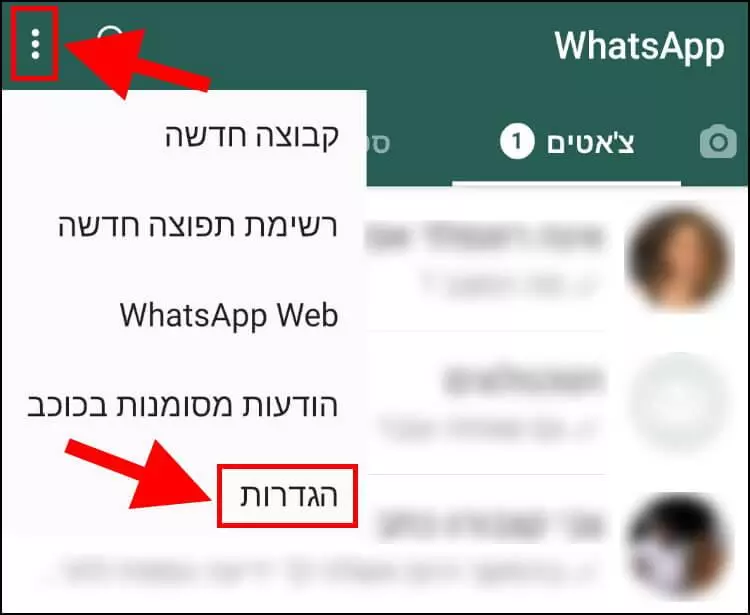
2. בחלון ההגדרות, לחצו על 'אחסון ונתונים'.
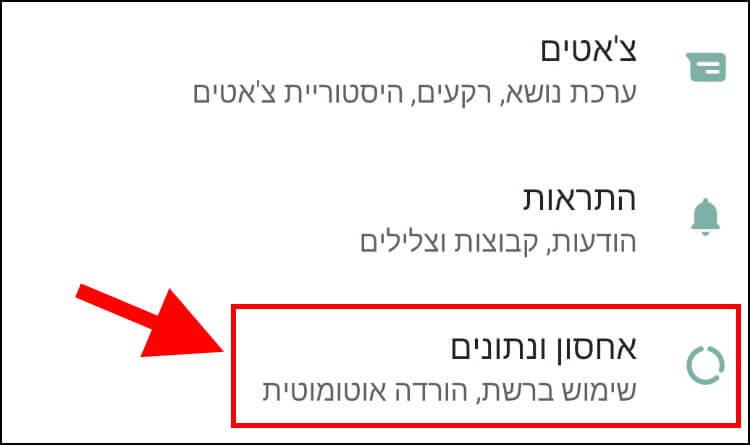
3. בחלון הגדרות אחסון ונתונים, לחצו על 'ניהול אחסון'.
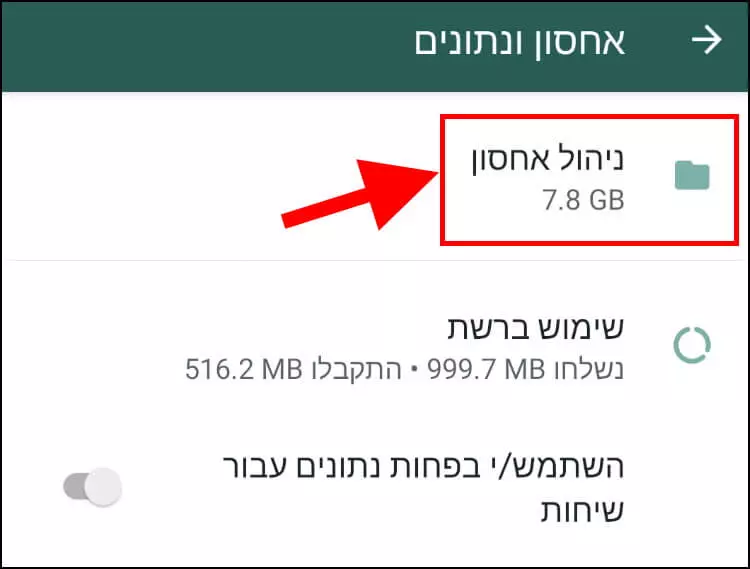
4. בחלון של הכלי לניהול אחסון ניתן לראות הפרטים הבאים:
- בחלק העליון של החלון ניתן לראות כמה מקום תופסים כל הקבצים שהתקבלו באפליקציית וואטסאפ בזיכרון המכשיר. בדוגמה שלנו, ניתן לראות שכל הקבצים שהתקבלו בוואטסאפ תופסים 7.8 גיגה-בייט.
'הועברו פעמים רבות' ,באזור זה ניתן לראות את כל הקבצים שנשלחו פעמים רבות בוואטסאפ, כמו: תמונות, סרטונים, מסמכים וכו'.
'גדול מ- 5MB' ,באזור זה יופיעו כל הקבצים שגדולים מ- 5 מגה-בייט.
'צ'אטים' ,באזור זה יופיעו כל הצ'אטים שבהם נשלחו קבצים שתופסים נפח רב, כאשר בראש הרשימה יופיעו הצ'אטים שתופסים הכי הרבה מקום בזיכרון האחסון.

5. בחרו מהיכן אתם רוצים למחוק קבצים - מהאזור 'הועברו פעמים רבות' או מ- 'גדול מ- 5 MB', או מהצ'אטים שבהם נשלחו קבצים שתופסים נפח רב.
לאחר הבחירה, ייפתח חלון חדש שבו יופיעו כל התמונות, הסרטונים ושאר הקבצים. בתוך כל קובץ יופיעו הגודל וסוג הקובץ, כך שתוכלו לדעת אם מדובר בסרטון, תמונה או מסמך, וגם לדעת מה הגודל של הקובץ שאתם עומדים למחוק.
ניתן למחוק בכל פעם קובץ אחד על ידי לחיצה על הקובץ ולאחר מכן לחיצה על כפתור המחיקה (סמל בצורת פח אשפה) שמופיע בחלק העליון של החלון. או למחוק את כל הקבצים בבת אחת על ידי סימון האפשרות 'בחר הכל' ולאחר מכן לחיצה על כפתור המחיקה.
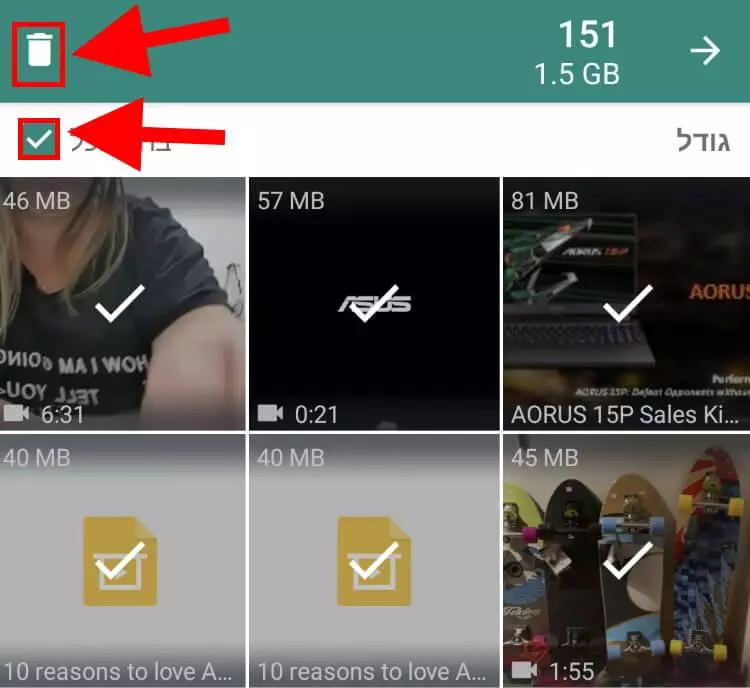
כעת, וואטסאפ תשאל אתכם האם אתם בטוחים שאתם מעוניינים למחוק את הפריטים שנבחרו. לחצו על 'מחיקה' לאישור.
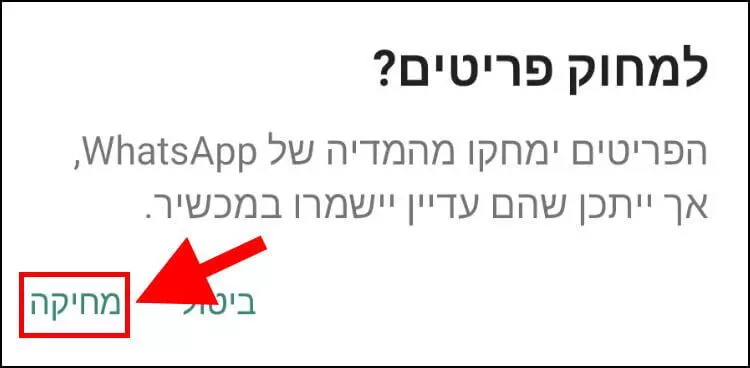
לאחר מכן, וואטסאפ תודיע לכם כמה מגה-בייט או גיגה-בייט נמחקו ובחלון הראשי של כלי ניהול האחסון תוכלו לראות כמה שטח אחסון התפנה לאחר מחיקת הקבצים.
איך מוחקים קבצים בוואטסאפ ומפנים מקום בזיכרון האחסון של מכשיר האייפון או האייפד
אם יש ברשותכם מכשיר המריץ את מערכת ההפעלה מבית אפל iOS, עקבו אחר השלבים הבאים:
1. בחלון הראשי באפליקציית וואטסאפ, לחצו על האפשרות 'הגדרות' שמופיעה בתפריט בחלק התחתון של המסך --> לאחר מכן, לחצו על 'אחסון ונתונים'.
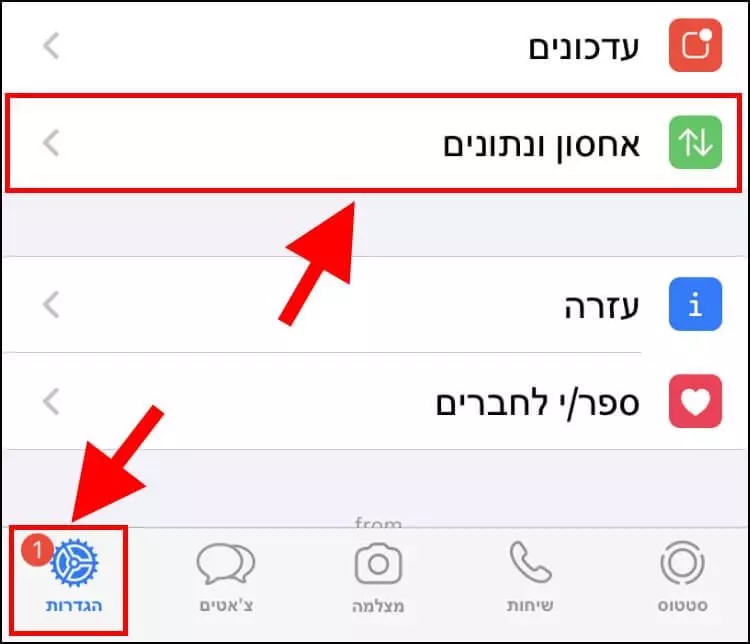
2. בחלון אחסון ונתונים, לחצו על 'ניהול אחסון'.
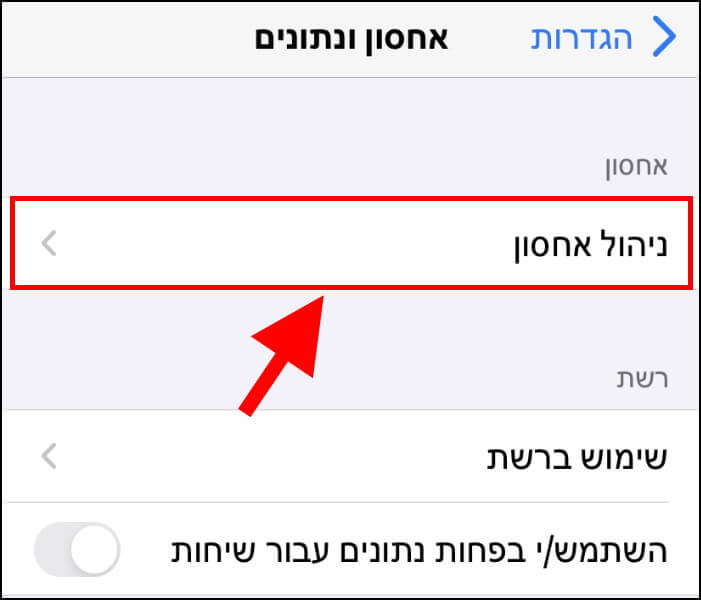
3. בחלון ניהול האחסון יופיעו הפרטים הבאים:
- בחלק העליון של החלון ניתן לראות כמה מקום תופסים כל הקבצים שהתקבלו בוואטסאפ בזיכרון המכשיר.
- ב- 'גדול מ-5 מ"ב' יופיעו כל הקבצים שהתקבלו בוואטסאפ ושוקלים יותר מ- 5 מגה-בייט.
- ב- 'צ'אטים' יופיעו כל הצ'אטים שבהם התקבלו קבצים שתופסים מקום רב בזיכרון המכשיר.
בחרו מהיכן אתם מעוניינים למחוק קבצים.
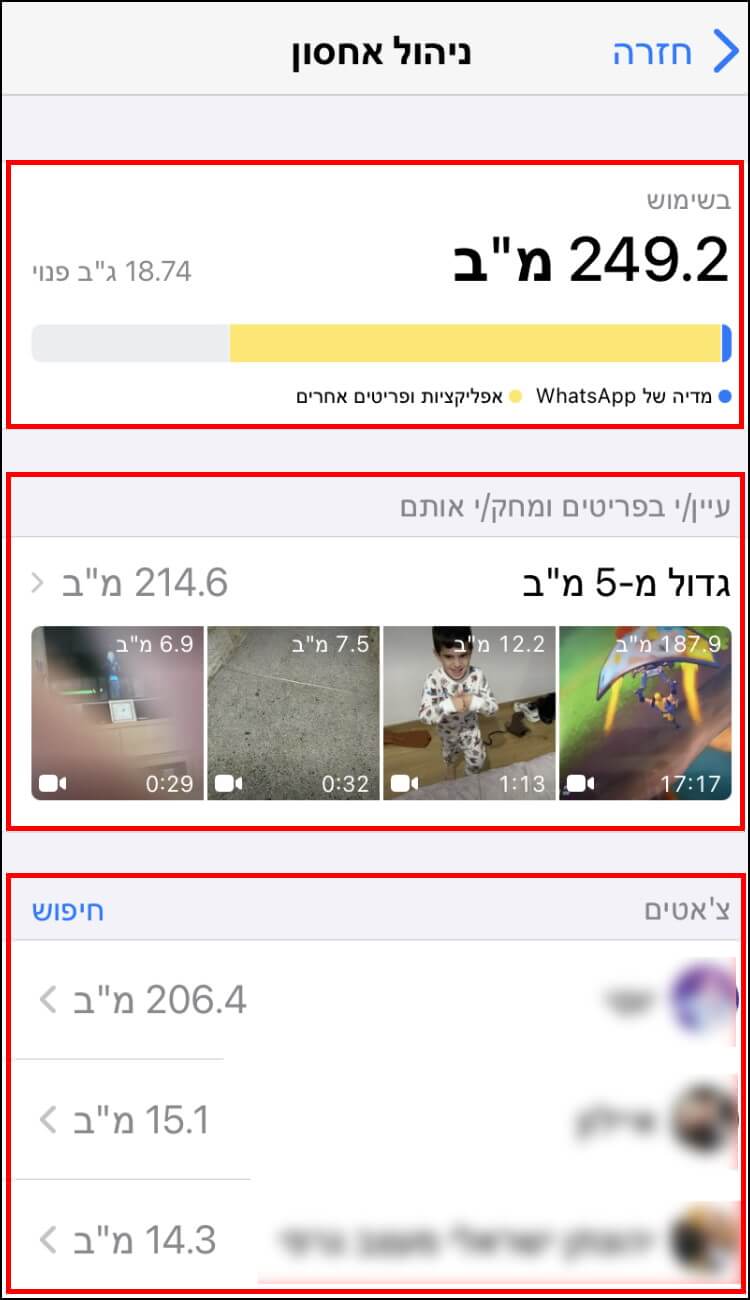
4. לאחר הבחירה, ייפתח חלון חדש שבו יופיעו כל הקבצים. לחצו על 'בחר' כדי לסמן את הקבצים שאתם מעוניינים למחוק.
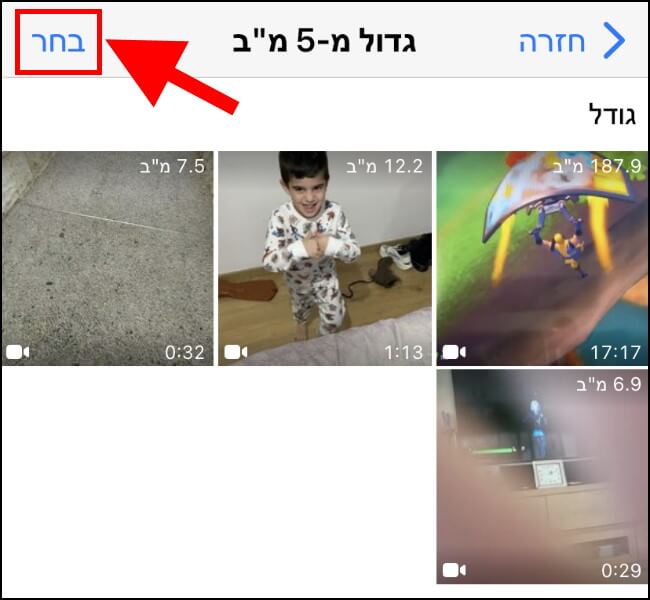
ניתן גם לסמן את כל הקבצים בבת אחת על ידי לחיצה על האפשרות 'בחר הכל' שמופיעה בחלק התחתון של המסך.
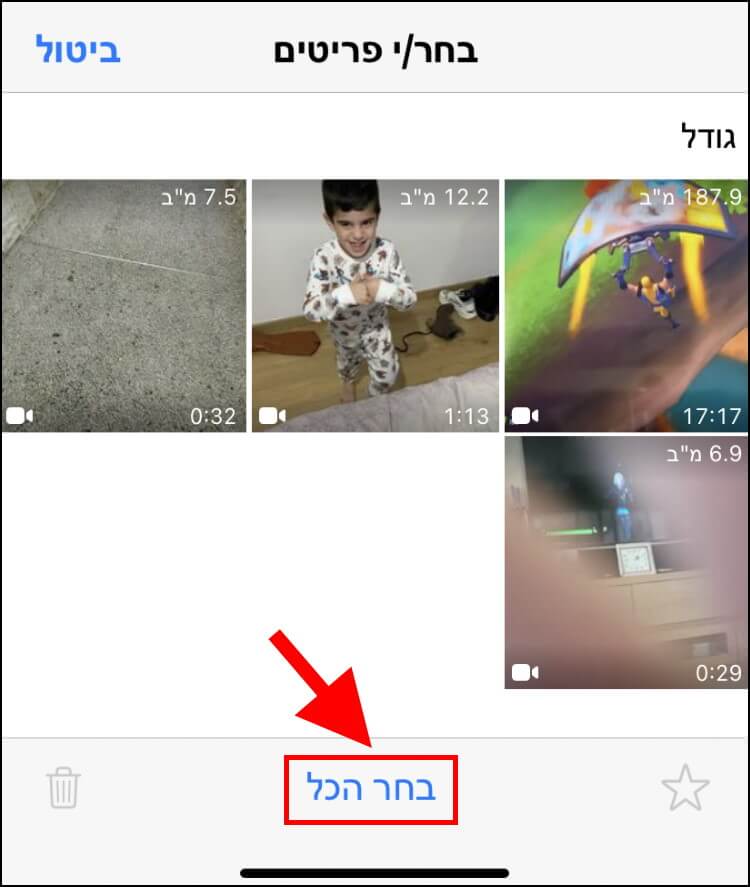
5. לחצו על כפתור המחיקה (סמל בצורת פח אשפה).
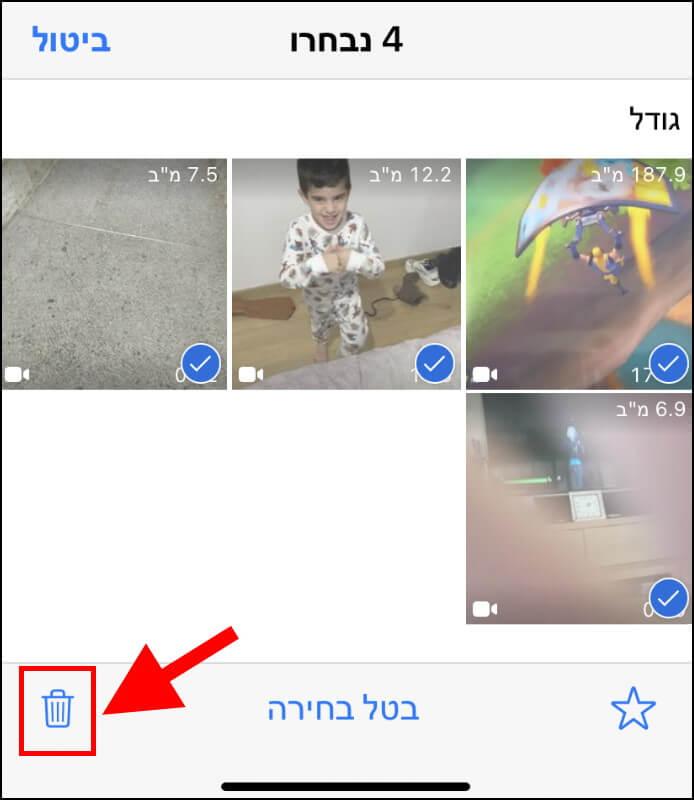
6. לחצו על 'מחק/י פריטים' כדי למחוק את כל הקבצים.
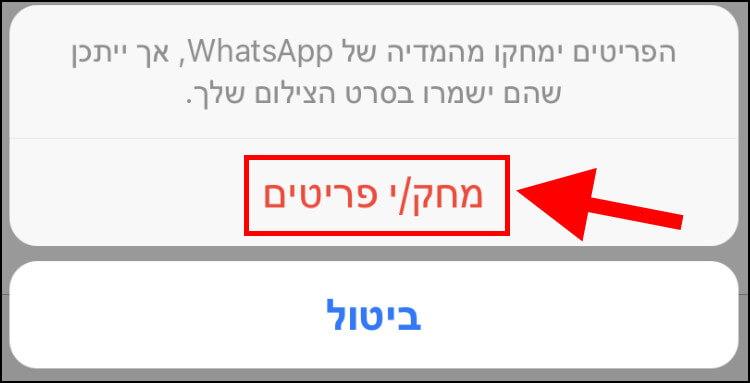
לאחר מכן, בחלון הראשי של כלי ניהול האחסון תוכלו לראות כמה מקום התפנה בזיכרון האחסון בעקבות מחיקת הקבצים.
טיפים וטריקים לוואטסאפ
אנו ממליצים להיכנס לעיתים קרובות יותר לכלי ניהול האחסון בוואטסאפ כדי למחוק קבצים מיותרים ולפנות מקום בזיכרון האחסון במכשיר האייפון או האנדרואיד שלכם.